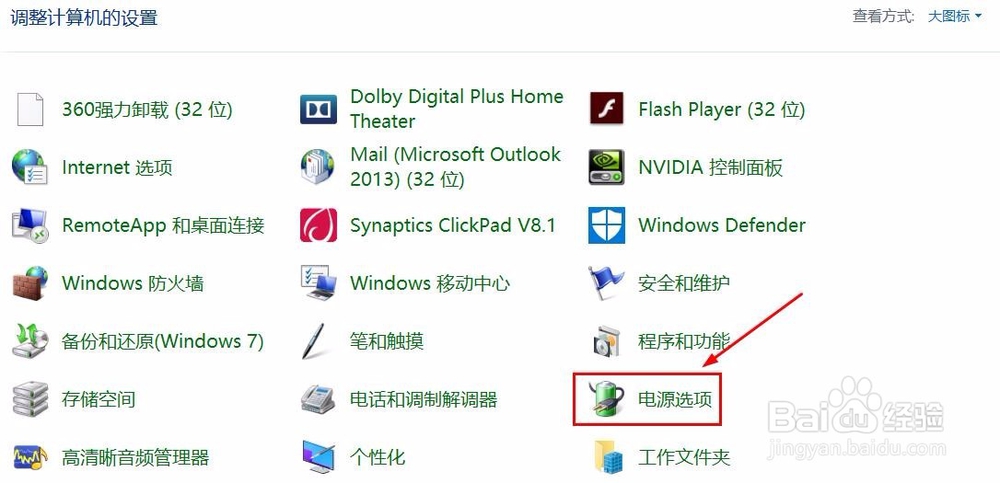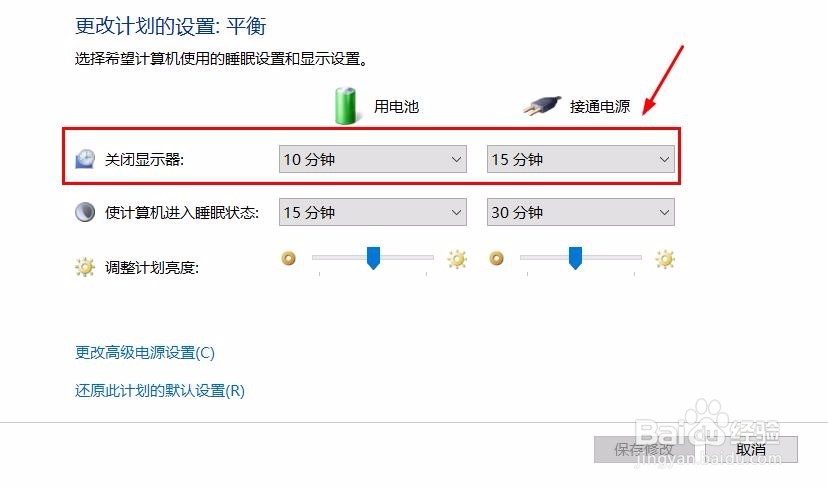win7如何设置电脑屏幕关闭时间
1、首先,如果我们电脑安装的是win7系统,那么点击电脑左下角的"开始"按钮,然后就会在弹出的窗口右侧里看到"控制面板"选项,如图;

2、点击该项以后,就切换到了控制面板界面,此时我们看到关于计算机的设置是"类别"的查看方式,我们将其调整为大图标或者小图标这种查看方式,如图;
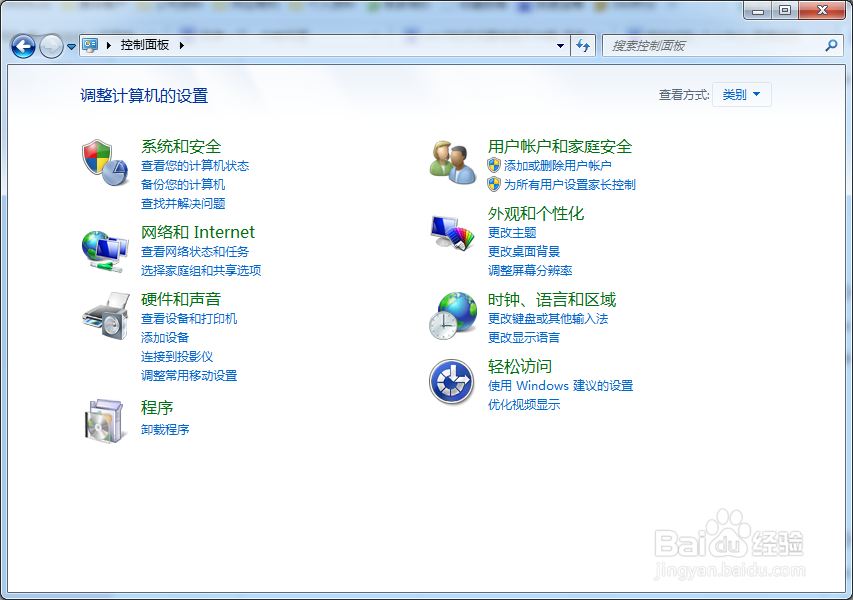
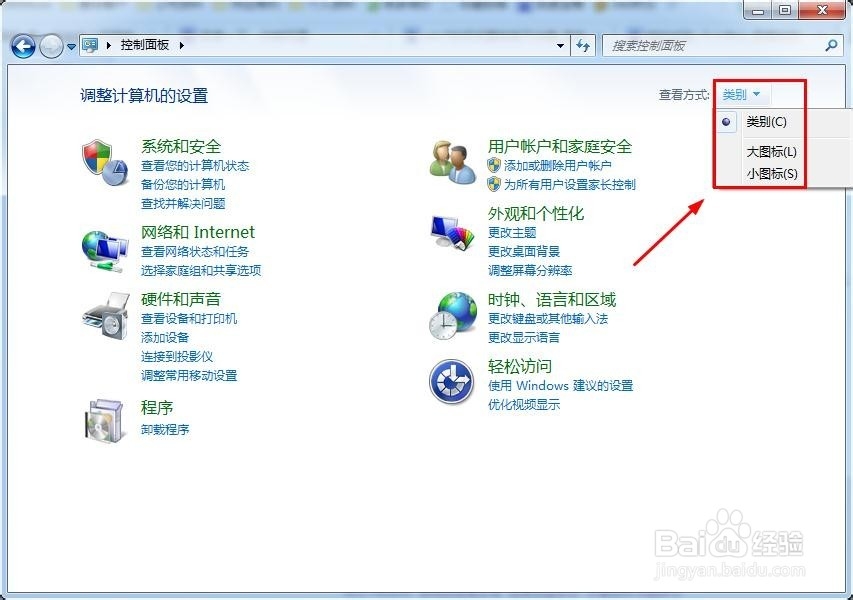
3、切换完成以后,我们就能从中找到"电源选项"了,见下图;
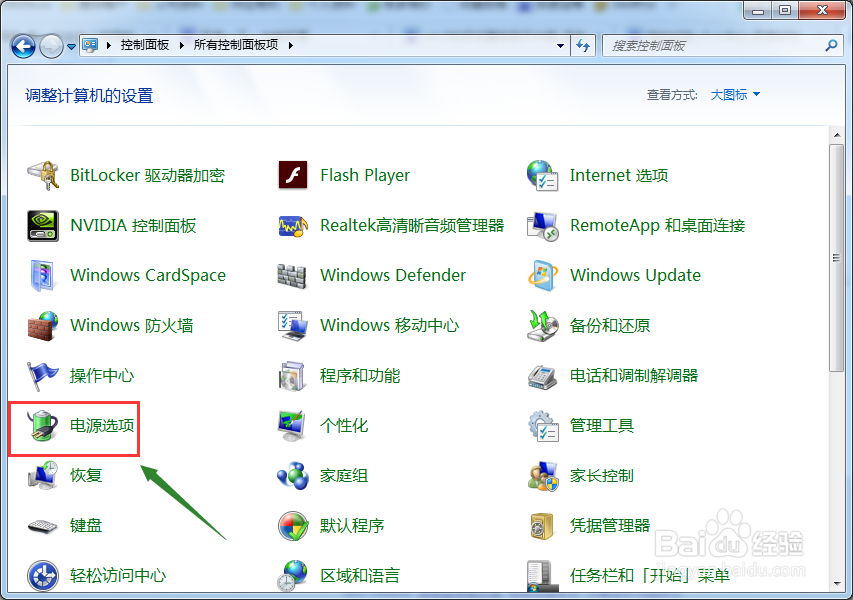
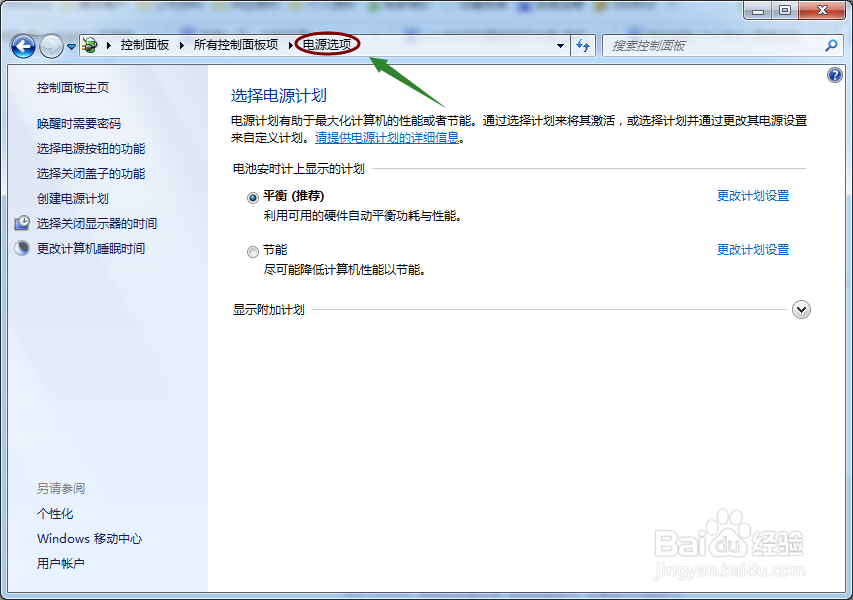
4、继续点击电源选项,此时我们就会在新的界面最左侧看到"选择关闭显示器的时间"这一栏;

5、点击打开这一项,我们就能看到目前这台电脑自动关闭屏幕的时间了,点击时间右侧的下拉按键,我们就可以自由设置自动关闭的时间;修改完成以后,点击”保存修改",然后没有必要重启电脑就会立马生效;
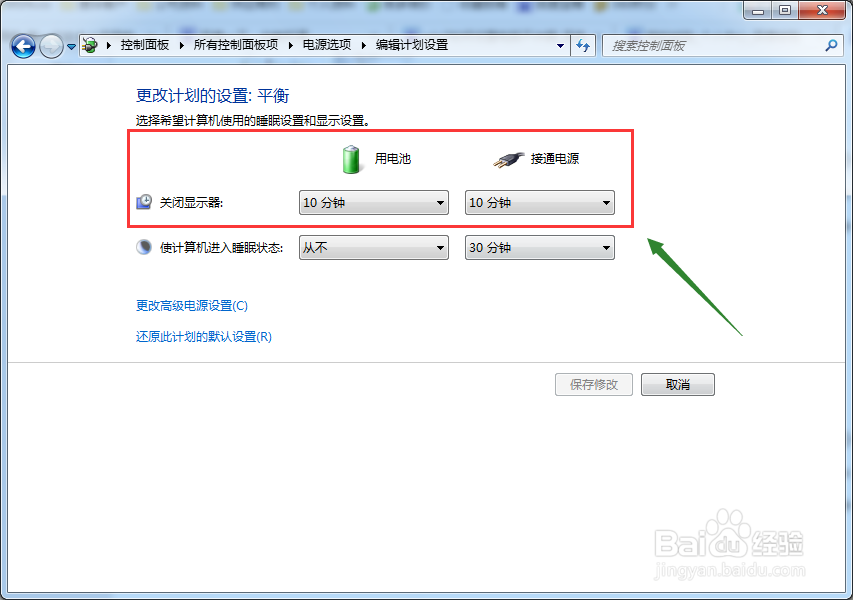
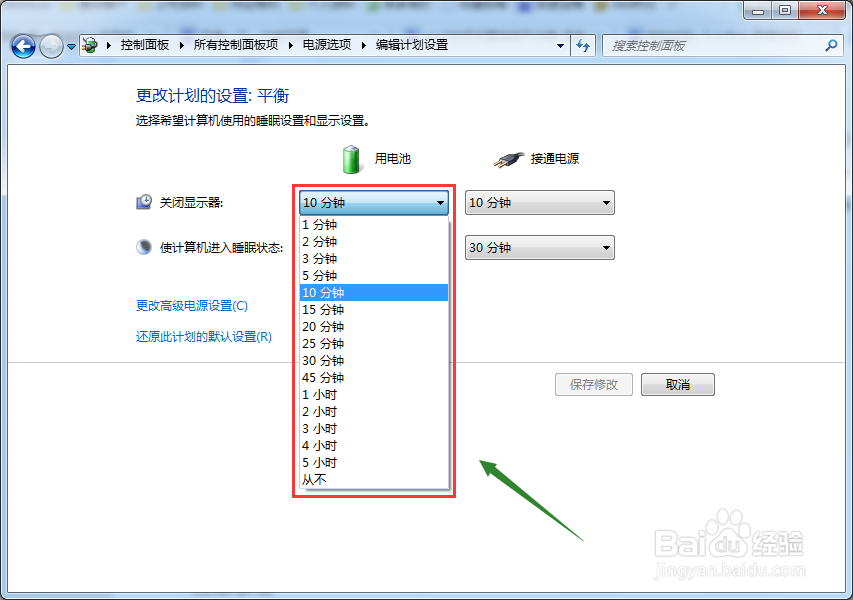
6、小编一开始写这篇经验的时候还没有出来win10系统,所以今天一块连同win10系统的设置方法介绍一下...其实两者的设置方法大同小异,首先是我们在进入到控制面板的方法不太相同,win10系统下我们需要右键点击开始菜单,然后选择"控制面板",如下图所示;
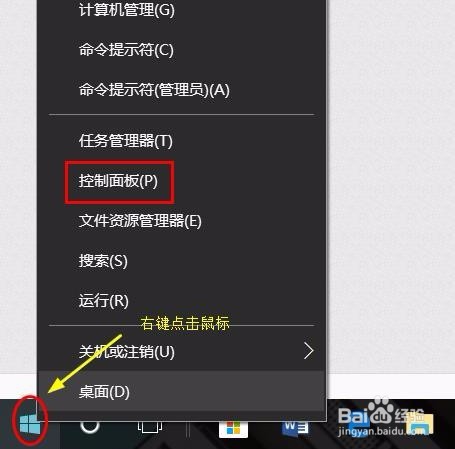
7、接下来的步骤就和win7系统一样了,如下图,我们依旧是在所有控制面板项里找到"电源选项",然后按照以上同样的方法进行设置即可;